如何从 Google 文档保存图像
通常,您可以右键单击网络上的图片以将其直接保存到您的计算机,但这在 Google 文档中是不可能的。值得庆幸的是,有几种简单的解决方法可以保存您需要的图像。

保存为网页
这是最好的方法,原因有两个。首先,它将文档的所有图像打包到一个文件夹中,因此您无需单独保存它们。其次,它只会缩小比 2000 像素更宽或更高的图像,这意味着与其他更容易缩小图像的方法相比,您有更好的机会获得真正的原始图像。
要将 Google 文档保存为网页,请从顶部菜单中选择“文件”,然后选择保存>网页(.html,zipped)。这会将 ZIP 文件保存到默认保存文件夹中。
打开保存内容所在的文件夹,找到 ZIP 文件(以文档命名),然后解压缩。其中有一个名为“images”的文件夹,其中包含文档中的所有图像。
保存以保留
虽然 Google Docs 不提供简单的图像保存功能,但 Google Keep(笔记应用程序)可以。当您只需要从文档中保存一两个图像时,此方法很好。
右键点击 Google 文档中的图片,然后选择查看更多操作>保存到 Keep。
这将打开 Keep 边栏,您的图像位于顶部的注释中。此时,您可以右键单击并保存图像,但不应这样做,因为它会以缩略图大小保存它。相反,请单击 Keep 边栏顶部的“在新标签页中打开”。
这将在文档之外单独打开 Keep。现在,您可以右键单击图像,然后单击“将图像另存为”。
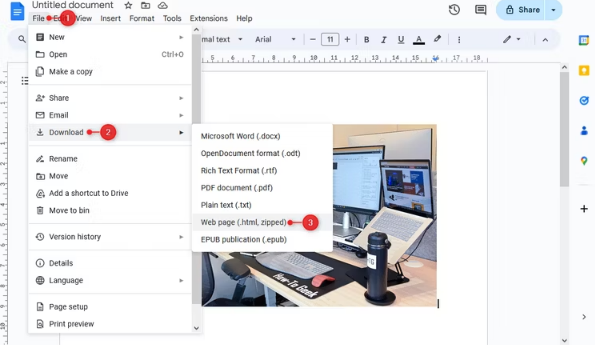
截屏
对于快速而肮脏的方法,请截取图像的屏幕截图。这并不理想,因为您实际上并没有保存源图像,只是保存它在页面上的显示方式。这意味着您的屏幕截图不一定会以原始大小或质量捕获图像,也不会保留图像的任何透明度,但这可能是您所需要的。
要使用截图工具在 Windows 上截屏,请按 Windows+Shift+S。在 Mac 上,按 Command+Shift+4。
